macOS Tahoe 26

開始使用 Mac 上的「預覽程式」
在「預覽程式」App ![]() 中,你可以檢視、編輯和管理 Mac 上的 PDF 和影像。你可以打開文件和照片、加入註解和簽名、結合或分割 PDF 檔案,以及與其他人分享你的作品。你可以使用儲存在 Mac 上或 iCloud 中的檔案,讓你能隨時隨地取用並編輯檔案。
中,你可以檢視、編輯和管理 Mac 上的 PDF 和影像。你可以打開文件和照片、加入註解和簽名、結合或分割 PDF 檔案,以及與其他人分享你的作品。你可以使用儲存在 Mac 上或 iCloud 中的檔案,讓你能隨時隨地取用並編輯檔案。
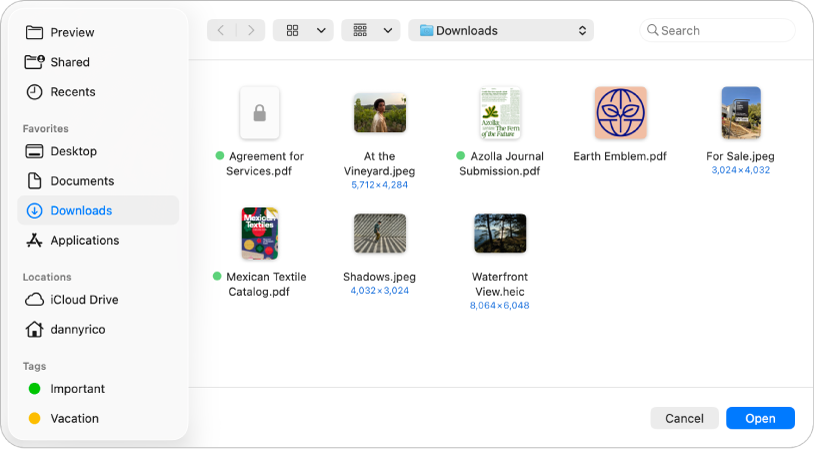
打開 PDF 或影像
你可以在「預覽程式」App 中選擇「檔案」>「打開」來打開 PDF 或影像。你也可以按兩下 Finder 中或桌面上的檔案。
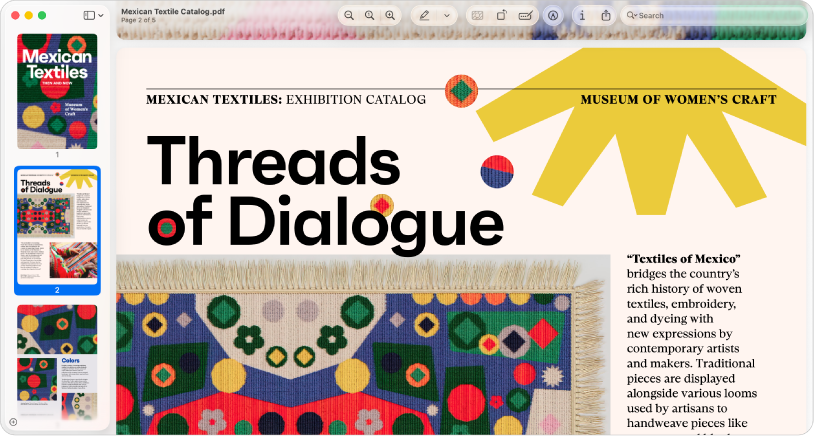
導覽多頁 PDF
打開多頁 PDF,然後選擇「顯示方式」>「縮覽圖」來在側邊欄中顯示所有頁面。按一下任何縮覽圖來跳到該頁面,或按下向上或向下鍵來在頁面之間移動。
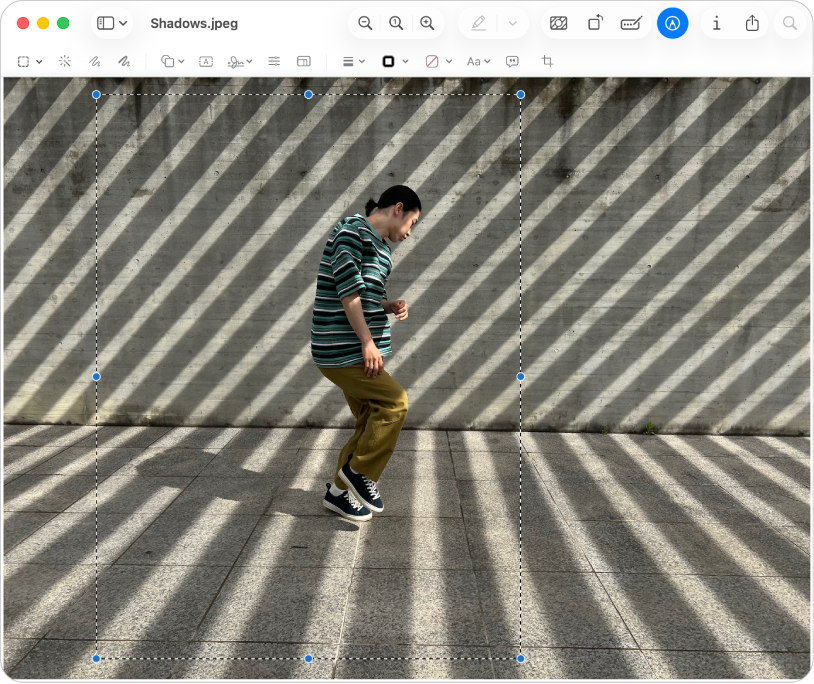
裁切影像
你可以裁切影像來移除不想要的部分或聚焦於特定區域。 按一下 ![]() ,按一下
,按一下 ![]() ,然後選擇選項。選取你要保留的區域,然後按一下
,然後選擇選項。選取你要保留的區域,然後按一下 ![]() 。
。
想瞭解更多嗎?